I mange tilfælde bliver sager relateret til økonomi, lovlighed eller endda skænderier overset, hvilket efterlader dig uden bevis for, at samtalen nogensinde har fundet sted. Så hvordan kan du optage et telefonopkald på din Android eller iPhone enhed? Hvis du integrerer et transskriptionsværktøj som Transkriptor , kan du konvertere tale til tekst og dokumentere hele samtalen.
Du kan oversætte det til forskellige sprog, herunder portugisisk, arabisk, fransk og hebraisk, og du kan også nemt dele udskrifterne med dine jævnaldrende. Læs videre for at forstå vigtigheden af transskriptionstjenester for opkaldsoptagelser i forskellige scenarier.
Hvorfor vil du optage et telefonopkald?
Optagelse af et telefonopkald sikrer nøjagtighed, giver værdifuld dokumentation til juridiske eller overholdelsesformål og hjælper med træning eller præstationsvurderinger. Det giver også mulighed for lettere at tage noter og spore vigtige diskussioner. Læs nedenstående punkter for at forstå de forskellige scenarier:
Føring af optegnelser over vigtige samtaler
Du taler måske over opkald om nogle kreative beslutninger på dit job. På samme måde diskuterer du måske en juridisk sag med din familie, der kræver yderligere dokumentation. Brug af en opkaldsoptager i disse tilfælde hjælper med automatisk at optage og gemme vigtige samtaler til din rådighed.
Hjælp til nøjagtig notetagning og transskription
Du bør altid installere en lyd-til-tekst-mobilapp på dine Android eller iOS enheder i stedet for at stole på hukommelse. Disse apps kan transskribere lyden til tekstudskrifter, hvilket hjælper dig med at se tilbage på vigtige samtaler i henhold til dine krav. Du kan bruge optagelsen til at søge i samtalen via nøgleord, opsummere hele telefonopkaldet i et afsnit eller udtrække vigtige citater, som du kan dele med andre.
Forbedring af professionel og personlig kommunikation
Opkaldsoptagelser er nyttige i professionelle og personlige tilfælde til at løse tvister, henvise til vigtige citater eller endda bruge hele samtalen til at planlægge fremtidige leverancer. Disse samtaler kan blive et referencepunkt, som man kan vende tilbage til i tilfælde af misforståelser eller bare for at føre en tekstoptegnelse.
Juridiske overvejelser ved optagelse af telefonopkald
Selvom det er praktisk at bruge en opkaldsoptager, er det lovligt forbudt for dig at optage samtaler uden at informere de andre involverede parter. Du bør forstå samtykkelove, der kan gælde for den region, du tilhører.
Forståelse af samtykkelove i forskellige regioner
Loven i USA favoriserer både en-parti og to-parti (alle parti) samtykkelove. I alle partistater skal alle deltagere i et opkald give samtykke til at blive optaget før opkaldet. Hvis selv ét medlem ikke giver samtykke, kan optagelsen af opkaldet ikke finde sted. Til sammenligning følger etpartistater i USA reglen om, at hvis en person ikke giver samtykke til at blive optaget, er han eller hun fri til at forlade opkaldet. Resten af deltagerne kan fortsætte opkaldet, mens det optages.
Bedste praksis for information af opkaldsdeltagere
For at sikre, at alle deltagere overholder at blive optaget over opkald, skal du øve dig i følgende trin:
Bed om samtykke, før opkaldet starter
Det er altid tilrådeligt at bede deltagerne om deres samtykke til at deltage i opkald, hvor der bruges en opkaldsoptager. Dette sikrer, at de ikke forbliver i mørket, og at samtalen forløber problemfrit uden afbrydelser.
Annoncer optagelsen i begyndelsen af opkaldet
Hvis du ikke kan informere deltagerne om brug af en opkaldsoptager på forhånd, skal du sørge for at meddele sagen, så snart opkaldet begynder.
Tillad fravalgsmuligheder
Uanset om du informerer på forhånd eller i begyndelsen af et opkald, så lad deltagerne vide, at de kan forlade opkaldet, hvis de føler sig utilpas eller ikke ønsker at blive optaget yderligere.
Hvordan optager man et telefonopkald på Android?
Du kan optage opkald på din Android enhed ved at integrere en baggrundsapp. Dette vil automatisere optagelsesprocessen og sikre, at alle lydopkald konverteres til tekstudskrifter.
Indbyggede funktioner og begrænsninger
For at forstå, hvordan opkaldsoptagelsesapplikationer fungerer på Android enheder, henvises til nedenstående funktioner:
- De kan integreres til automatisk at optage alle telefonsamtaler og oprette deres udskrifter.
- De kan muligvis identificere ID'et på de opkaldere, der er involveret i samtalen.
- Nogle opkaldsoptagere sikrer opkaldsbeskyttelse ved at beskytte transskriptioner ved hjælp af en PIN-kode eller adgangskode.
- Disse apps har en backup-mulighed for at gemme alle transskriptionsfiler for nem reference.
Disse apps har også nogle begrænsninger for at bruge dem:
- Android har et indbygget optagesystem, der er svært at ignorere Men hvis du downloader en tredjepartsapp, er alle dens funktioner muligvis ikke tilgængelige.
- Google ændrer ofte sine politikker, hvilket kan gøre det svært for dig at bruge tredjepartsapps til at optage opkald.
Top apps til optagelse af opkald til Android enheder
Hvis du har en Android enhed, kan du prøve at bruge nedenstående tredjeparts opkaldsoptagere:
#1 Opkaldsoptager fra Lucky Mobile App
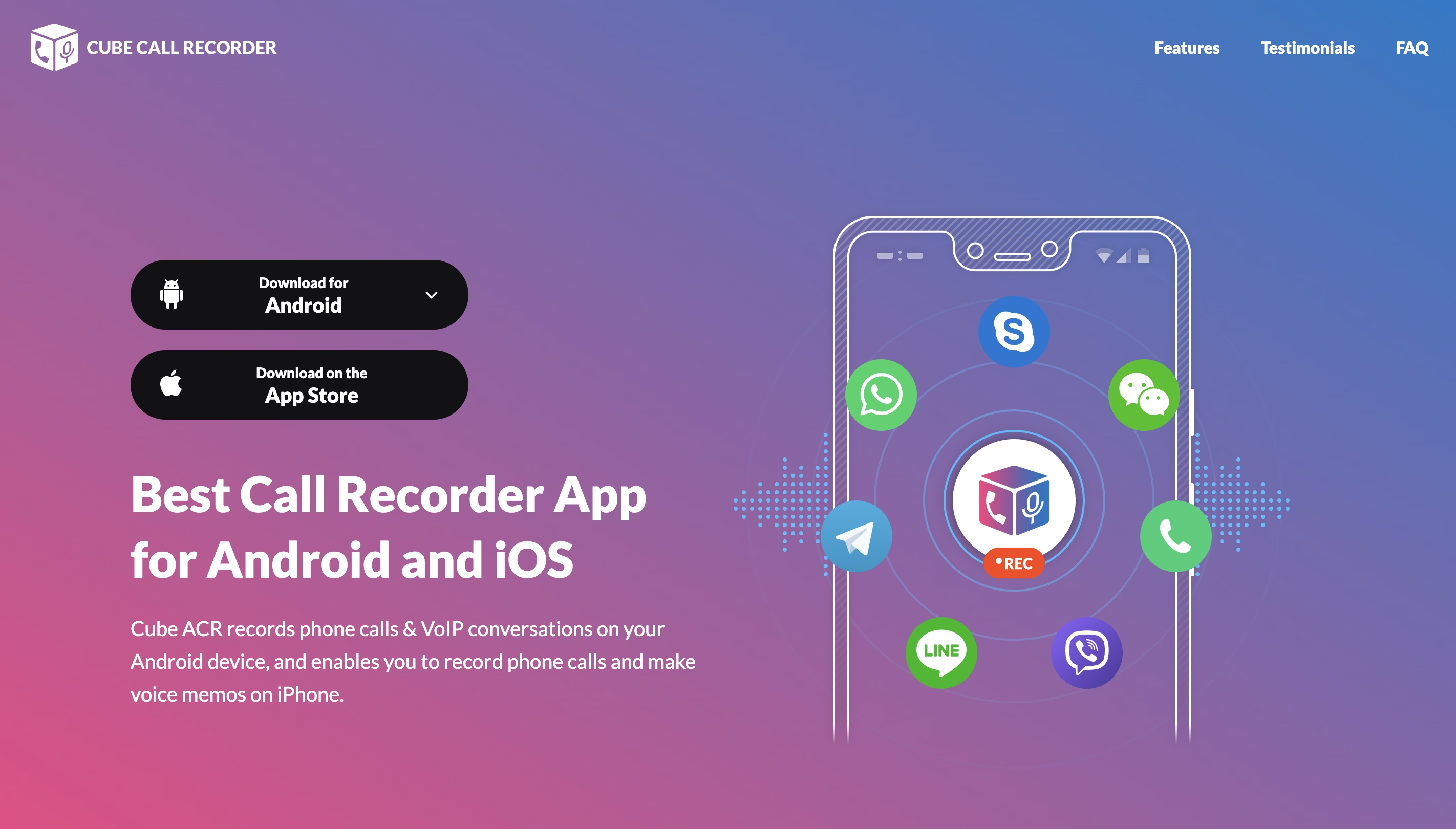
Call Recorder er en af de let tilgængelige Android apps på Google Play , der optager opkald uden en dialer. Den kører i baggrunden, optager opkald, tager noter og opretter transskriptioner fra lyd i høj kvalitet. Hvis du bruger Android 10 eller højere, er applikationen muligvis ikke tilgængelig på Play Store. I dette scenarie kan du downloade APK-filen direkte fra Google.
#2 Terning ACR
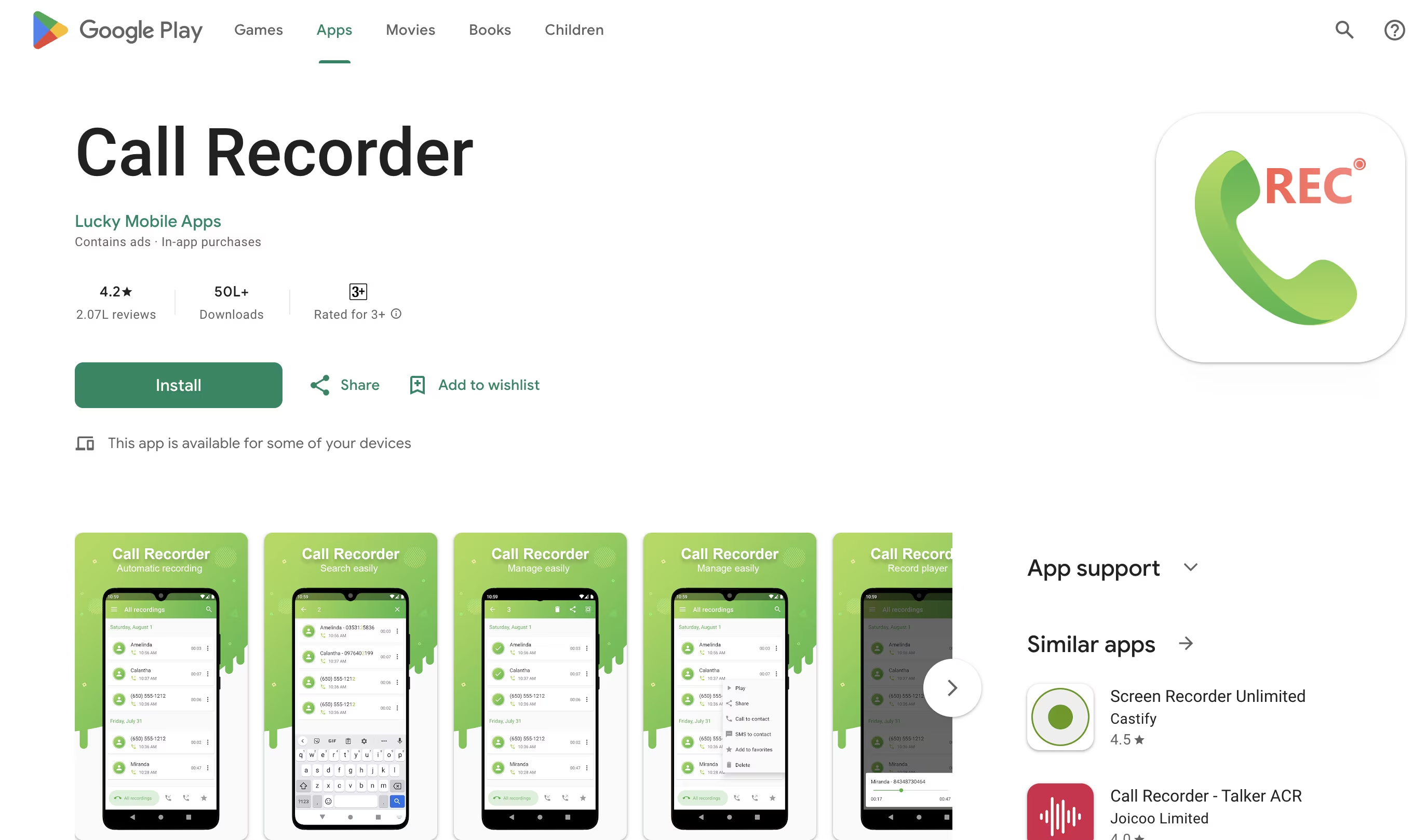
Cube ACR kan bruges med et App Connector-plugin, der kan få det til at fungere på trods af et shadowban på Google Play. Cube ACR er nem at bruge, fordi den integrerer og giver appen mulighed for at optage alle dine opkald i realtid.
Du kan bruge dens 7-dages gratis prøveperiode til at forstå, hvordan du optager samtaler, foretager redigeringer og deler yderligere med opkaldsdeltagerne. Hvis du har flere telefonopkald, skal du muligvis skifte til dets betalte abonnement.
Hvordan optager man et telefonopkald på en iPhone?
Ligesom Android enheder kan du bruge en iPhone til at optage opkald ved at integrere opkaldsoptagelsesapplikationer og køre dem i baggrunden. Du bør være opmærksom på følgende begrænsninger, når du bruger disse programmer og tale-til-tekst-kommunikationssoftware:
Forstå iPhonebegrænsninger med opkaldsoptagelse
- I modsætning til deres Android modstykker har iOS enheder ikke en indbygget opkaldsoptagelsesfunktion.
- Apple tillader ikke mange tredjeparts apps til optagelse af opkald, hvilket gør det svært at finde pålidelige.
Anbefalede apps til optagelse af opkald på iPhone
Hvis du leder efter en opkaldsoptager til dine iOS enheder, kan du vælge mellem følgende muligheder:
#1 Truecaller
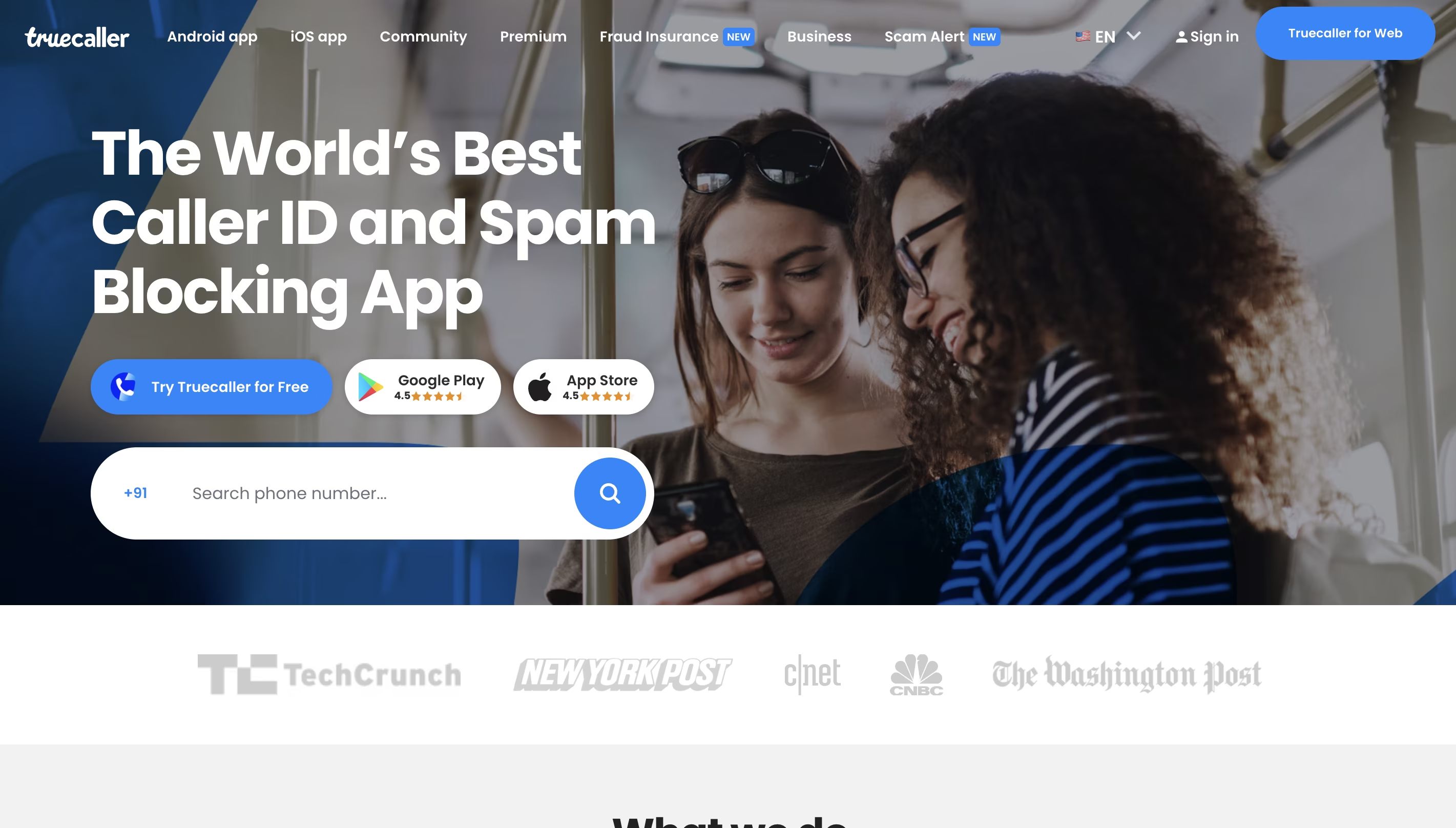
Truecaller lader dig nemt bruge dens indbyggede optager til at synkronisere kontakter fra din kontaktbog og hoppe på et opkald for at konvertere lyd til tekst. Du kan downloade applikationen og bruge dens dashboard, før du foretager et opkald. Tilføj flere deltagere ved hjælp af applikationsskærmen for at flette opkaldere og fortsætte din samtale.
Du behøver ikke at have Premium-versionen af applikationen for at bruge den til optagelse af opkald. Den betalte version giver dog nem synlighed for ukendte opkald ud over funktioner som 'Hvem har set min profil' og organisering af gemte opkaldsudskrifter.
#2 TapeACall Pro
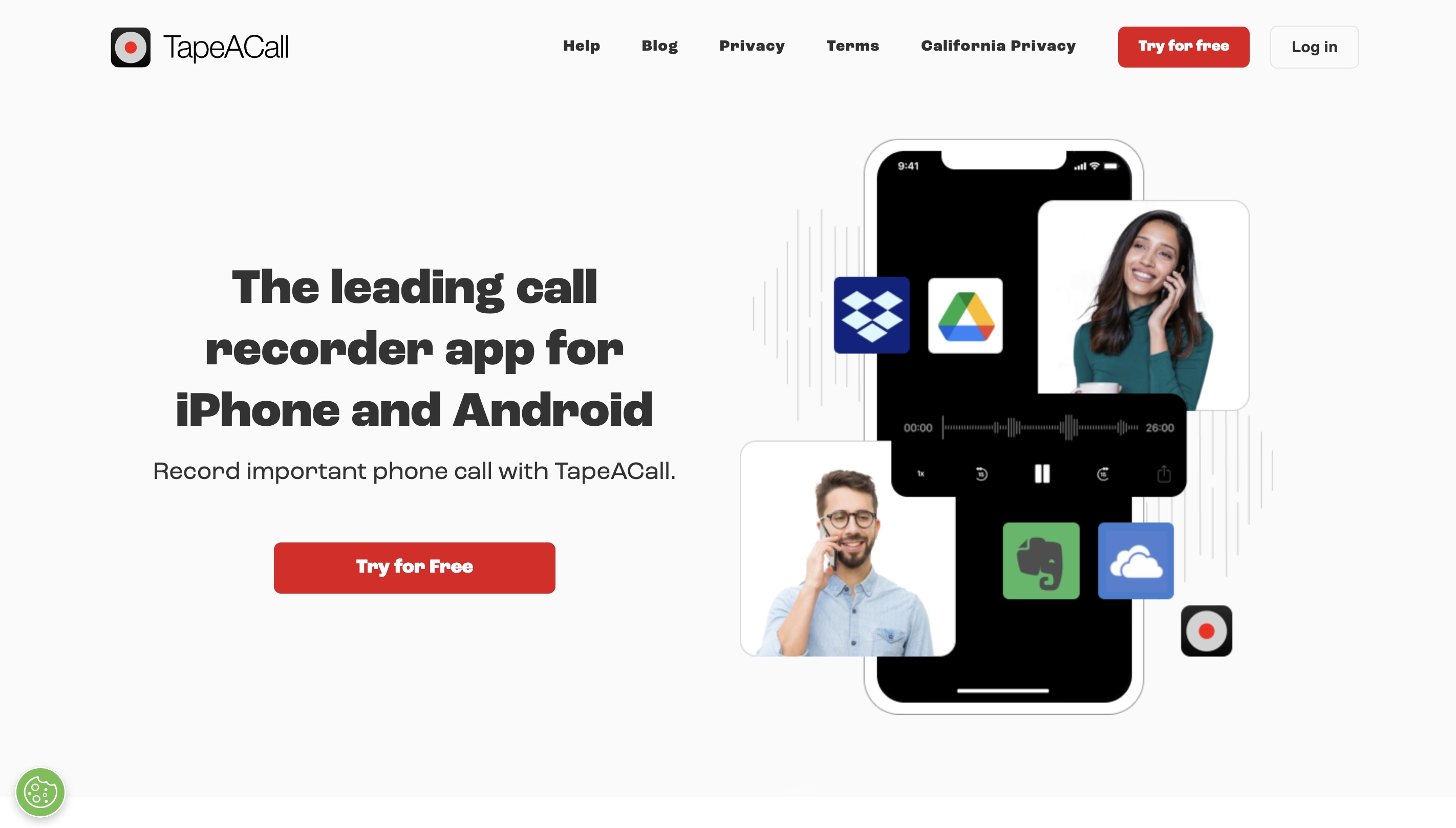
TapeACall Pro er tilgængelig på iOS og Android enheder. Du kan tage indgående og udgående opkald og optage samtaler i realtid ved at få adgang til applikationens startskærm. Sørg for at trykke på knappen 'Optag' i et rum med lydklarhed for at sikre transskriptioner af høj kvalitet.
Pro-versionen begrænser ikke antallet af opkald, du kan optage, hvilket gør den velegnet til professionelle samtaler. Den er også tilgængelig globalt, hvilket gør det nemt at tage og optage opkald med deltagere fra forskellige regioner.
Forbedring af optagede opkald med transskription og stemme-til-tekst-værktøjer
Du kan bruge stemme-til-tekst til stemmeassistenter til at forbedre optagede opkald med dine venner eller arbejdskolleger. Da de er drevet af AI, kan de automatisk og præcist transskribere voicemails til tekst, hvilket efterlader en dokumenteret samtale uden fejl.
Fordele ved at bruge Transkriptor til opkaldstransskriptioner
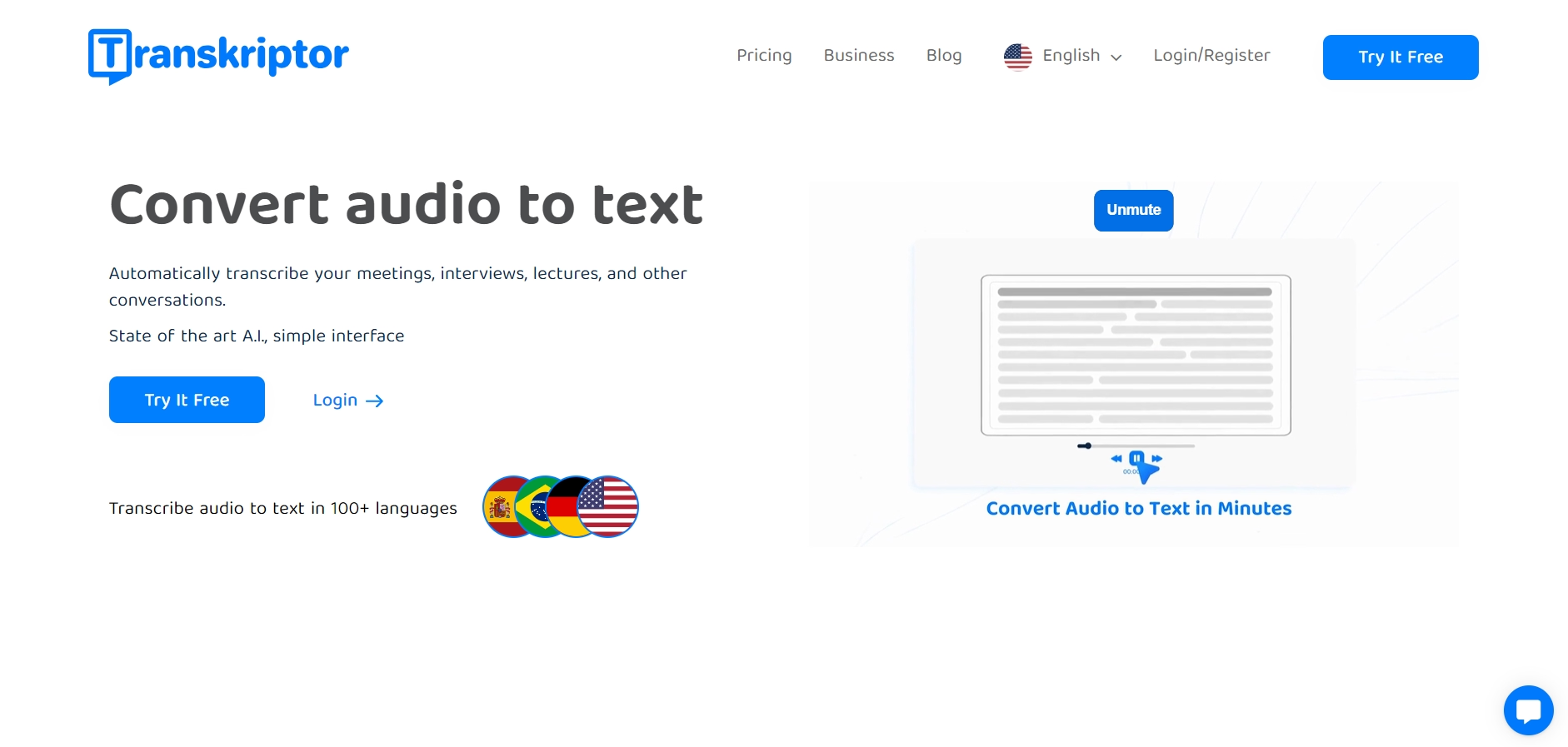
Du kan optage et opkald og uploade lydfilen på Transkriptor for at opsummere hele optagelsen til et resumé og finde vigtige citater og pointer. Transkriptor giver dig mulighed for nemt at dele transskriberede dokumenter i flere formater, herunder PDF, DOCxog SRT, hvilket gør det til et nyttigt værktøj til juridiske diskussioner og tvistbilæggelse.
Du kan også oversætte udskriften til forskellige sprog, herunder hebraisk, arabisk, spansk og fransk. Den kan også genkende flere stemmer midt i baggrundsstøj og stærke dialekter for at hjælpe dig med meget nøjagtige transskriptioner. Du får også fleksibiliteten til at foretage redigeringer, hvor det er nødvendigt i dokumenterne, mens du samarbejder med andre deltagere.
Sådan forbedrer lyd-til-tekst-mobilapps tilgængelighed og reference
Lyd-til-tekst-mobilapps tilbyder øjeblikkelige transskriptioner, der nemt kan gennemgås og placeres i applikationens dashboard. Hvis du eller en deltager har nedsat hørelse, kan du få adgang til tekstudskriften og finde vigtige nøgleord eller noter.
Disse transskriptioner fjerner også behovet for manuelt at notere noter fra opkald, hvilket gør dem velegnede til hurtig reference. Du kan også organisere dine optagede udskrifter problemfrit ved at tjekke opkaldshistorikken i din applikations dashboard.
Tips til effektiv brug af opkaldsoptager-apps
Nu hvor du forstår, hvordan du bruger en opkaldsoptager til effektivt at dokumentere dine samtaler, kan du tage et kig på følgende tip for at sikre kvalitet, styring og nem brug af transskriptionstjenester til opkaldsoptagelser.
Sikring af klar lydkvalitet under opkald
Du kan sikre dig, at du og de andre opkaldsdeltagere kommunikerer med hinanden fra et stille sted. Miljøer med baggrundsstøj kan ødelægge lydkvaliteten, hvilket fører til unøjagtige teksttransskriptioner.
Organisering og styring af optagede opkald effektivt
Du kan få adgang til de optagede transskriptioner via dashboardet i din opkaldsoptagelsesapp eller transskriptionstjenester til opkaldsoptagelser. Dette gør det nemt for dig at redigere transskriptioner, slå vigtige emner op og dele dem med andre opkaldsdeltagere.
Brug af tale-til-tekst i kommunikationssoftware til nem opfølgning
Tale-til-tekst-kommunikationssoftware sikrer, at du automatisk transskriberer lyd fra samtaler, hvilket kan tjene som et godt referencepunkt. Dette gør det nemt at navigere i hele samtalen gennem mødenotater og resuméer.
Du kan også automatisere transskriptionsapps som Transkriptor med dine opkaldskonferenceapps som WhatsApp og Telegram for at sende opfølgende samtaler til deltagerne.
Konklusion
Du kan bruge opkaldsoptagere til at optage og henvise til vigtige samtaler om professionelle anliggender og personlige relationer. Da disse apps er tilgængelige på både Android og iOS enheder, kan de nemt integreres og bruges uden manuel indgriben.
Du kan gøre optagede samtaler nemme at redigere, administrere og dele ved hjælp af AI transskriptionsværktøjer som Transkriptor, som giver et dashboard med én visning til at organisere og administrere transskriptioner.
Download appen og tilmeld dig i dag for at forstå, hvordan du kan bruge den og forbedre din opkaldsdokumentationsproces yderligere!

